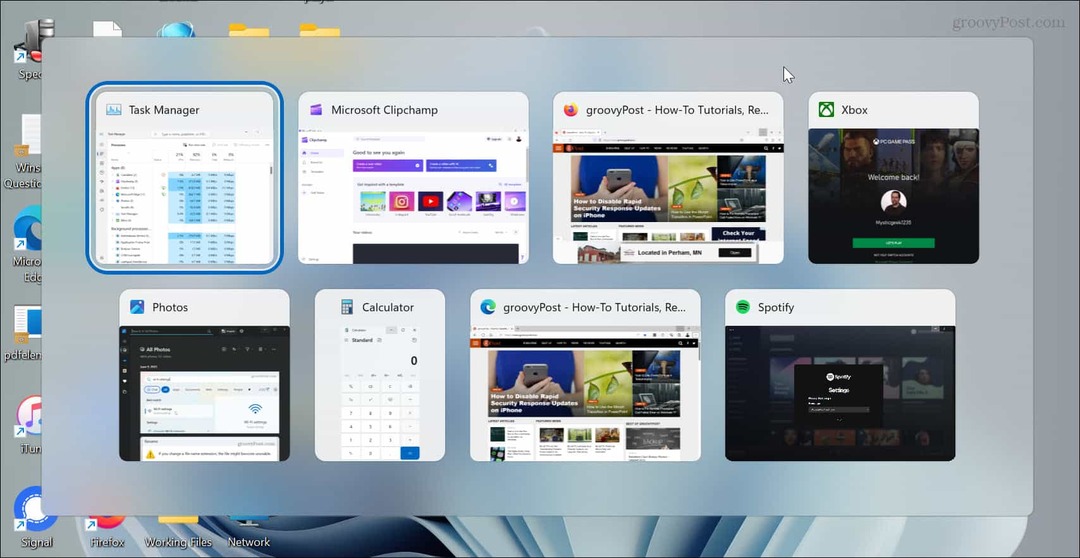Windows 7 Media Center z Xbox 360 - Stream Digital Media
Microsoft Vindovs 7 Video Igre / / March 17, 2020
Če imate operacijski sistem Windows 7 in imate Xbox 360, lahko medijske knjižnice računalnika delite na konzoli Xbox. Tukaj je opisano, kako jih povezati.
Najprej se prepričajte, da imate v sebi predstavnostne knjižnice Nastavitev sistema Windows 7 Media Center. Pustite Windows Media Center navzgor na zaslonu.
![sshot-2011-12-08- [00-06-23] sshot-2011-12-08- [00-06-23]](/f/6539118804ed89f547321b156c2ba4d9.png)
Vklopite konzolo Xbox 360. Na novo posodobljena nadzorna plošča, pomaknite se na Aplikacije >> Moje aplikacije.![sshot-2011-12-08- [00-52-17] sshot-2011-12-08- [00-52-17]](/f/165e501ef1c8fb6160879e8a5e6c8fb1.png)
Na zaslonu Moje aplikacije izberite ploščico Windows Media Center.
![sshot-2011-12-08- [00-52-34] sshot-2011-12-08- [00-52-34]](/f/6f053f46ff8d80c4a2363ef74cb452e6.png)
Vaš Xbox bo poskusil najti računalnik z nameščenim WMC - vendar ga ne bo našel. Izberite Nastavi novo povezavo.
![sshot-2011-12-08- [00-59-55] sshot-2011-12-08- [00-59-55]](/f/cc956728f6418fb0eeecd710fb0013da.png)
Prikaže se pregled, kaj lahko storite z WMC in Xboxom. Izberite Nadaljuj.
![sshot-2011-12-08- [01.08.2008] sshot-2011-12-08- [01.08.2008]](/f/8bbc1b516685e52d12916491b659ab94.png)
Nato vam pokaže ključ za nastavitev. To boste potrebovali, da konzolo povežete z računalnikom, v katerem je nameščen Windows Media Center.
![sshot-2011-12-08- [01-00-20] sshot-2011-12-08- [01-00-20]](/f/2ef610b702f02c38eec97a61712ea91c.png)
Vaš računalnik bo zaznal Xbox 360 v vašem omrežju. Prikazalo se bo naslednje sporočilo. Kliknite Nastavi zdaj.
![sshot-2011-12-08- [00-54-33] sshot-2011-12-08- [00-54-33]](/f/8e6c9f1c89927e43b7b9d4f79984b8cb.png)
Pojavi se sporočilo, ki razlaga nastavitev Media Center Extender. Kliknite Naprej.
![sshot-2011-12-08- [00-58-49] sshot-2011-12-08- [00-58-49]](/f/dba70fd6ea6c82d12ba86a655e0eb703.png)
Zdaj vnesite ključ za namestitev, ki je prikazan na vašem Xboxu. Kliknite Naprej.
![sshot-2011-12-08- [01-14-52] sshot-2011-12-08- [01-14-52]](/f/3f5e93ddd78e9d0c8bf720982b822640.png)
Vaš sistem bo izvedel korake za konfiguriranje razširitve.
![sshot-2011-12-08- [01-19-19] sshot-2011-12-08- [01-19-19]](/f/df92e30ba4df15c5f489a03a9ec7e58f.png)
Hkrati boste v računalniku videli Xbox, ki se povezuje z Windows 7 Media Center.
![sshot-2011-12-08- [18-18-55] sshot-2011-12-08- [18-18-55]](/f/7d9f651bc380b142b6aa63b5d34ae8d0.png)
Čas trajanja se bo razlikoval odvisno od hitrosti vašega omrežja in računalniške strojne opreme. Ko je namestitev razširitve končana, kliknite Dokončaj.
![sshot-2011-12-08- [01-21-21] sshot-2011-12-08- [01-21-21]](/f/f69dcb196963821ec696709a999aaf00.png)
V svojem Xboxu lahko brskate po svojih medijskih knjižnicah. V računalniku imate dostop do vsega, kar je WMC. Filmi, glasba, video, televizija v živo, slike in še več.
![sshot-2011-12-08- [01.01.2006] sshot-2011-12-08- [01.01.2006]](/f/0bad5bac5abce591bbcd6b0fce3f1740.png)
Tu sem izbral Knjižnico filmov na Xbox 360. Če imate veliko vsebine, bo posodobitev knjižnic minila nekaj minut. Še posebej preko počasne povezave WiFi.
![sshot-2011-12-08- [01-50-23] sshot-2011-12-08- [01-50-23]](/f/de62c90baa60d16a5e44bb2fdc2d0799.png)
Izberite Glasbeno knjižnico na Xbox 360, da dostopate do svoje glasbe. Če imate veliko zbirko, bo trajalo nekaj minut, da posodobite knjižnice.
![sshot-2011-12-08- [01-57-07] sshot-2011-12-08- [01-57-07]](/f/d8795780a5b0a0ac42659d4155c7252b.png)
Zdaj uživajte v vseh svojih medijih iz računalnika na vašem Xbox 360. Groovy!
![sshot-2011-12-08- [21.11.2012] sshot-2011-12-08- [21.11.2012]](/f/4a74388e7cf8d2298ac887b169e9375c.png)
Če želite zapreti Media Center na Xboxu, pritisnite gumb Vodnik na krmilniku - sredinski gumb z X. Nato izberite Xbox Home.
![sshot-2011-12-08- [02-27-42] sshot-2011-12-08- [02-27-42]](/f/fd287937556b675029b843965708042f.png)